 Wi-Fi EOS RP
Wi-Fi EOS RP
写真や動画の共有が簡単
撮影と並行して、スマホやタブレットに画像を自動送信※1
専用アプリ[Camera Connect※2]を起動すれば、撮影しながらペアリングしたスマホやタブレットへ画像が送れます。撮影現場でのチェックはもちろん、SNSでのシェアもスムーズ。自動送信は[する/しない]、画像サイズは[縮小/オリジナル]から選択可能です。一度ペアリングすると、次回からはアプリを起動するだけで自動的にカメラと接続されます。

-
※1
撮影時に自動で送信される機能です。撮影時以外は、[Camera Connect]経由で画像を選択し保存を行ってください。
-
※2
[Camera Connect]はApp Store(iOS用)、Google Play(Android用)からダウンロード(無料)してください。
スマホでカメラをリモート操作[Camera Connect]
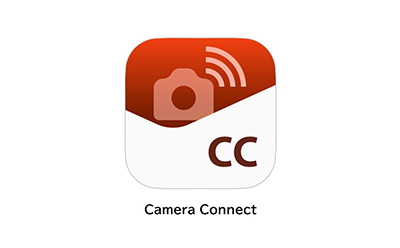
スマホ用アプリ[Camera Connect]をインストール(無料)しておけば、EOS RPで撮影した写真や動画を、撮ったその場でスマホに転送できます。スマホからのリモート撮影も可能です。
-
※
スマートフォンに保存できる画像のファイル形式はJPEG画像、RAW画像、動画(MP4)のみ。RAW画像は、サムネイル用JPEGを転送しています。
image.canonとSNSがスムーズに連携
キヤノンユーザー専用サイトimage.canon※へ静止画/動画をアップロードすることができます。アップロード方法は[一枚転送/選択転送/リサイズして転送]から選べます。アップロード後は、image.canon経由でTwitterやE-mailへアルバムのリンク先を送ることが可能。YouTubeに動画をアップロードすることもできます。
-
※
事前にimage.canonに会員登録(無料)し、ログイン名とパスワードの取得が必要です。登録後、カメラにログイン名とパスワードを設定し、Facebook、Twitter、E-mailアドレスを設定してください。
[EOS Utility]で、PCからリモート撮影
EOS RPは[EOS Utility]に対応し、PCでのリモートライブビュー撮影が可能。PCの大きな画面を利用して被写体を確認しながら撮影することができるので、精密なピント合わせができるほか、撮影後すぐに[Digital Photo Professional 4]で画像確認が行えるので、本格的で快適な撮影を実行できます。
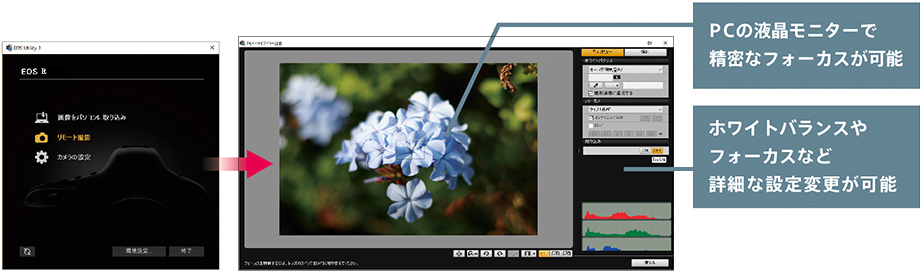
Bluetoothで電源OFF時もカメラをリモート操作

EOS RPに搭載されたBluetoothと[Camera Connect]の連携で、カメラ内に保存されている画像をスマホやタブレットで確認することができます※1。バッグに入れてあるカメラを取り出すことなく、撮影画像を確認したりレーティングをしたりすることができます※2※3
-
※1
iOS端末の場合、端末側で切り替え操作が必要な場合があります。
-
※2
事前にペアリングしていることが前提。バッグの素材や内容物によっては電波が遮蔽され、通信できない場合があります。
-
※3
カメラのメニューからBluetooth機能を[スマートフォン]に設定し、電源オフ中の通信を[する]に設定することで、スマートフォンからの操作に応じてカメラとスマートフォンは自動接続が可能。
ペアリング済みのスマホといつでもすぐに共有
消費する電力が少ないBluetooth low energy technology(準拠規格ver4.1)に対応。一度ペアリングを行えば、面倒な設定をすることなく、カメラの電源をONにするだけですぐにスマホとの接続を実現。また、スマホ側の操作だけで※自動的にWi-Fi接続に切り換わります。専用アプリケーション[Camera Connect]を使った画像の閲覧や保存、スマホを活用したリモートライブビュー撮影など、簡単に便利な機能が楽しめます。

-
※
事前にペアリングしていることが前提です。なお、iOS端末では端末側の操作が必要な場合があります。カメラが他の機器とWi-FiまたはBluetooth接続中は、ワイヤレスリモートコントローラー BR-E1による操作はできません。Bluetooth機能の動作条件は、接続機器が右記を満たすものです。Androidの場合:Android5.0以上で、かつBluetooth4.0以上を搭載。iOSの場合:Bluetooth4.0以上を搭載(iPhone 4s以降/iPad 3rd以降/iPod touch 5th以降)。ただし、左記の動作条件を満たす機器であっても、機種によっては、Bluetooth接続ができないものがあります。Bluetooth接続ができない場合でも、機器とWi-Fi接続による画像の転送、リモート操作は可能です。カメラと携帯端末のWi-FiやNFC、Bluetoothでの接続には、キヤノン専用アプリケーション[Camera Connect]のインストールが必要となります。[App Store][Google Play]より無料でダウンロードが可能です。
スマホのGPSと連携
スマホのGPS機能と[Camera Connect]を利用して、撮影画像に位置情報をつけられます。
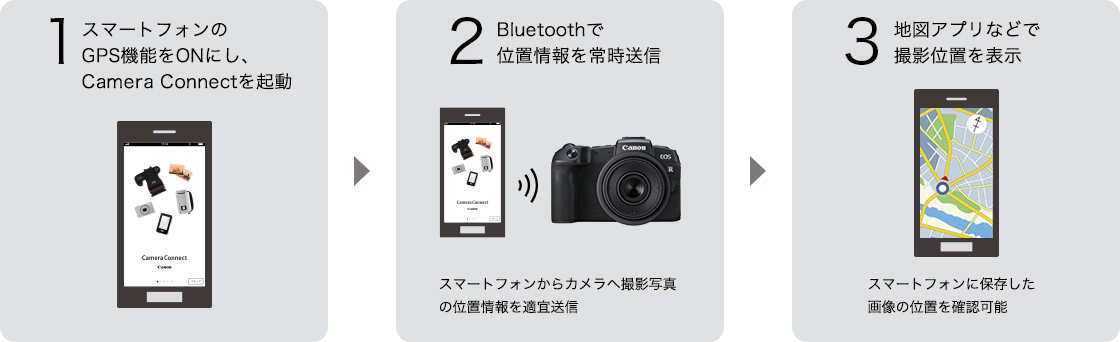
-
※
事前にペアリングしていることが前提。カメラの位置情報付与機能をONにする必要があります。
-
※
画像はイメージです。
無線LAN機能搭載のプリンターでらくらく印刷
PictBridge(Wireless LAN)に対応した無線LAN機能搭載(Wi-Fi)プリンターと、ワイヤレスでプリントが楽しめます。
データのバックアップがさらに快適。PCへ写真データを自動送信
EOS RPは、PCへの自動画像送信アプリ[Image Transfer Utility 2]に対応※1。Wi-Fiに接続した状態であれば、事前にペアリングしたPCへ差分データのみを自動送信することができます。撮影後、自宅のPCのそばに電源オンのカメラを置いておくだけで、PCへ自動でバックアップが可能※2。さらに、PCからクラウドへ自動送信※3できるので、データのバックアップが手軽に行えます。

-
※1
従来型の[Image Transfer Utility]はPC自動送信に対応していません。アプリ[Image Transfer Utility 2]のダウンロードとインストールが必要です。
-
※2
カメラとPCはそれぞれにご家庭のネットワークに接続し、初回のみカメラと[Image Transfer Utility 2]でペアリングを行う必要があります。
-
※3
未送信画像のみ自動送信する場合は、設定が必要です。